Questa sezione descrive come modificare la rubrica telefonica della funzione PC-Fax dal proprio computer.
Registrazione di un numero di fax di destinazione
Nota
Non è possibile registrare lo stesso nome. È possibile registrare lo stesso numero di fax con un nome differente.
-
Fare clic su [Start], quindi selezionare [Dispositivi e stampanti].
-
Fare clic con il pulsante destro del mouse sull'icona (FAX) OKI MB562 e selezionare [Printing Preferences (Preferenze di stampa)].
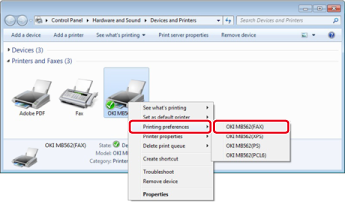
-
Fare clic su [Rubrica telefonica] nella scheda [Impostazioni].
-
Selezionare [Nuovo (Numero di fax)] dal menù [Numero di fax].
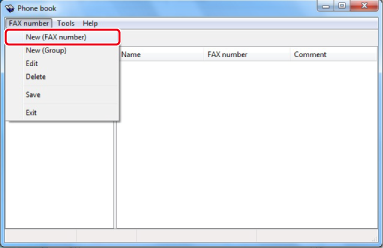
-
Immettere un nome di destinazione in [Nome] nella finestra di dialogo [Nuovo (Numero di fax)].
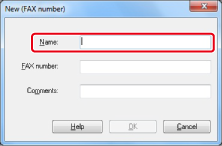
-
Immettere il numero di fax della destinazione [Numero di fax].
-
Immettere eventuali commenti in [Commenti], se necessario.
-
Fare clic su [OK].
-
Selezionare [Salva] dal menù [numero FAX].
-
Fare clic su [OK] nella finestra di conferma.
-
Selezionare [Esci] dal menù [Numero FAX].
Promemoria
-
È possibile registrare fino a 1000 destinazioni.
-
Il nome e il numero di fax immessi seguendo questa procedura potranno essere stampate sulla copertina del fax.
Registrazione di più destinazioni come un gruppo
Raggruppando le destinazioni registrate, è possibile inviare fax a più destinazioni nello stesso tempo.
-
Fare clic su [Start], quindi selezionare [Dispositivi e stampanti].
-
Fare clic con il pulsante destro del mouse sull'icona (FAX) OKI MB562 e selezionare [Printing Preferences (Preferenze di stampa)].
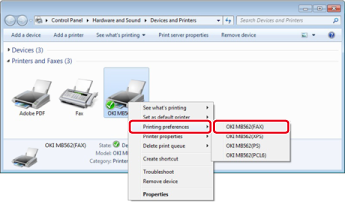
-
Fare clic su [Rubrica telefonica] nella scheda [Impostazioni].
-
Selezionare [Nuovo (Gruppo)] dal menù [Numero di fax].
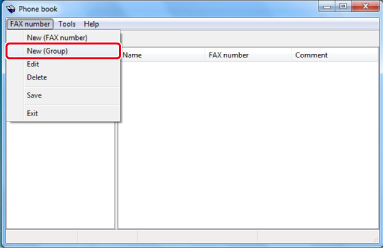
-
Immettere un nome del gruppo nel campo [Nome gruppo] della finestra di dialogo [Nuovo (Gruppo)].
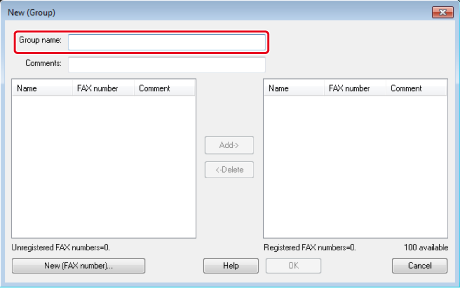
-
Immettere eventuali commenti in [Commenti], se necessario.
-
Selezionare la destinazione da registrare all'interno del gruppo, quindi fare clic su [Aggiungi->].
Promemoria
Fare clic su [Nuovo (Numero di fax)] se necessario.
-
Una volta completata l'aggiunta dei numeri di fax richiesti, fare clic su [OK].
Il nuovo gruppo viene aggiunto nel campo a sinistra della finestra di dialogo [Rubrica telefonica]. Se si seleziona un gruppo, i numeri di fax registrati nel gruppo saranno visualizzati nel campo a destra della finestra di dialogo.
-
Selezionare [Salva] dal menù [numero FAX].
-
Fare clic su [OK] nella finestra di conferma.
-
Selezionare [Esci] dal menù [Numero FAX].
Esportazione dei dati della rubrica telefonica in un file CSV (Esporta)
La funzione Importa/Esporta consente di gestire i numeri di fax della Rubrica telefonica creata su un computer differente. Seguendo la procedura sotto elencata, è possibile esportare una Rubrica telefonica creata nel proprio computer in modo che questa possa essere utilizzata su un computer differente.
Nota
Non è possibile esportare gruppi, me è possibile esportare qualsiasi voce presente nella Rubrica telefonica.
-
Fare clic su [Start], quindi selezionare [Dispositivi e stampanti].
-
Fare clic con il pulsante destro del mouse sull'icona (FAX) OKI MB562 e selezionare [Printing Preferences (Preferenze di stampa)].
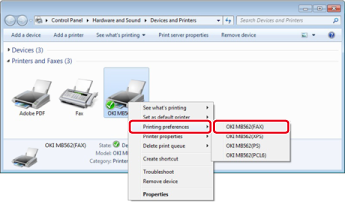
-
Fare clic su [Rubrica telefonica] nella scheda [Impostazioni].
-
Selezionare [Esporta] dal menù [Strumenti].
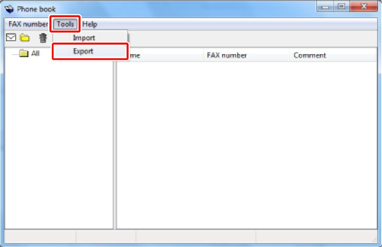
-
Selezionare una destinazione di salvataggio nella finestra di dialogo [Esporta su file].
-
Immettere il nome di un file, quindi fare clic su [Salva].
I dati della Rubrica telefonica saranno esportati sotto forma di file CSV. Le varie voci sono separate da virgole e visualizzate secondo l'ordine di visualizzazione impostato nel file CSV. Sono salvate secondo quest'ordine: nomi, numeri di fax e commenti.
-
Chiudere la rubrica telefonica.
Importazione dei dati della rubrica telefonica esportati in un file CSV (Importa)
La funzione Importa consente di importare nel proprio computer i numeri di fax della Rubrica telefonica creata su un computer differente.
Nota
Le voci registrate non saranno importate.
Importazione dei dati della rubrica telefonica
-
Copiare la Rubrica telefonica esportata su un computer differente.
-
Fare clic su [Start], quindi selezionare [Dispositivi e stampanti].
-
Fare clic con il pulsante destro del mouse sull'icona (FAX) OKI MB562 e selezionare [Printing Preferences (Preferenze di stampa)].
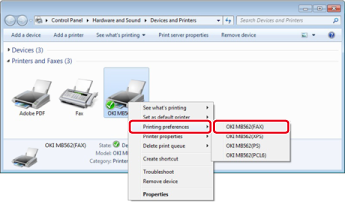
-
Fare clic su [Rubrica telefonica] nella scheda [Impostazioni].
-
Selezionare [Importa] dal menù [Strumenti].
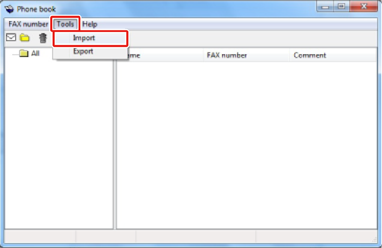
-
Specificare il file copiato nel campo [Scegli un file CSV] nella finestra di dialogo [Importa Rubrica telefonica].
-
Clicca [Sfoglia] per selezionare un file.
-
Fare clic su [Avanti].
Associazione di una nuova definizione al formato della rubrica telefonica
Se si desidera importare un file CSV in un formato diverso da quello della Rubrica telefonica, selezionare un file CSV di definizione e associare tale definizione al formato della Rubrica telefonica.
-
Copiare la Rubrica telefonica esportata su un computer differente.
-
Fare clic su [Start], quindi selezionare [Dispositivi e stampanti].
-
Fare clic con il pulsante destro del mouse sull'icona (FAX) OKI MB562 e selezionare [Printing Preferences (Preferenze di stampa)].
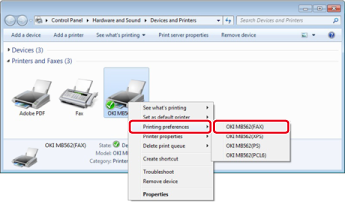
-
Fare clic su [Rubrica telefonica] nella scheda [Impostazioni].
-
Selezionare [Importa] dal menù [Strumenti].
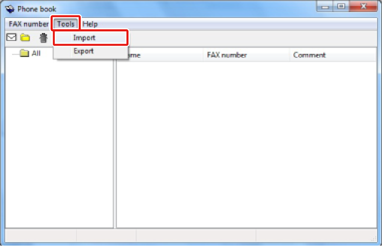
-
Specificare il file CSV da importare nel campo [Scegli un file CSV] nella finestra di dialogo [Importa Rubrica telefonica].
-
Selezionare la finestra di dialogo [Imposta relazioni tra i campi importati e la Rubrica telefonica].
-
Specificare un file CSV di definizione nel campo [Scegli un file CSV di definizione], se necessario.
Selezionare [Virgola (,)] come [Separatore di campo].
Promemoria
È possibile continuare l'operazione anche senza specificare un file di definizione. Se non si specifica un file di definizione, selezionare se salvare un nuovo file di definizione nella finestra di dialogo che viene visualizzata dopo il punto 7.
-
Fare clic su [Avanti].
-
Associare la definizione in fase di importazione alla definizione della Rubrica telefonica, quindi fare clic su [OK].
-
Selezionare [Salva] dal menù [numero FAX].
-
Fare clic su [OK] nella finestra di conferma.
-
Selezionare [Esci] dal menù [Numero FAX].

